Kā ātri atrast lietotni savā iPhone/iPad ierīcē
Lietojumprogrammas atvēršana savā iPhone vai iPad ierīcē šķiet vienkārša. Jūs vienkārši pieskarieties tam, vai ne? Viena liela problēma: vispirms ir jāzina, kur tā atrodas. Tomēr šī ir problēma, kas jums nav jāatrisina. Varat ātri palaist lietotnes, nemeklējot lietotņu ikonu lapu pēc lapas, izmantojot dažus īsinājumtaustiņus.
Ātri atveriet lietotni, izmantojot Spotlight meklēšanu
The Spotlight meklēšanas funkcija ir spēcīgs, taču daudzi cilvēki to nekad neizmanto. Varat to atvērt divos veidos: velkot uz leju sākuma ekrānā (uzmanieties, lai nevelciet no paša ekrāna augšdaļas, kas atver Paziņojumu centrs) vai sākuma ekrānā velkot no kreisās uz labo pusi, līdz tiek ritināts garām ikonu pirmajai lapai un atveras Expanded Spotlight Search, un pēc tam velciet uz leju.

Spotlight Search automātiski parāda lietotņu ieteikumus, pamatojoties uz jūsu visbiežāk izmantotajām un pēdējām lietotajām lietotnēm, lai jūs varētu uzreiz atrast to, ko meklējat. Ja nē, sāciet rakstīt dažus pirmos lietotnes nosaukuma burtus meklēšanas lodziņā, un tā tiks parādīta.
Spotlight Search veic meklēšanu visā jūsu ierīcē, lai jūs varētu meklēt arī kontaktus, mūziku, filmas un grāmatas. Tas pat veic meklēšanu tīmeklī. Spotlight Search var meklēt informāciju lietotnēs, ja vien šīs lietotnes atbalsta šo funkciju. Tātad filmas meklēšana var nodrošināt saīsni uz to jūsu Netflix lietotnē.
Palaidiet lietotni tikpat ātri kā skaņu, izmantojot Siri
Siri ir pilns ar lieliskiem īsinājumtaustiņiem, ko daudzi cilvēki neizmanto, jo viņi par tiem nezina, vai arī jūtas mazliet muļķīgi, runājot ar savu iPhone vai iPad. Tā vietā, lai pavadītu laiku, meklējot lietotni, varat to darīt sakiet Siri palaist lietotni, pasakot kaut ko līdzīgu: "Palaist Netflix" vai "Atvērt Safari".
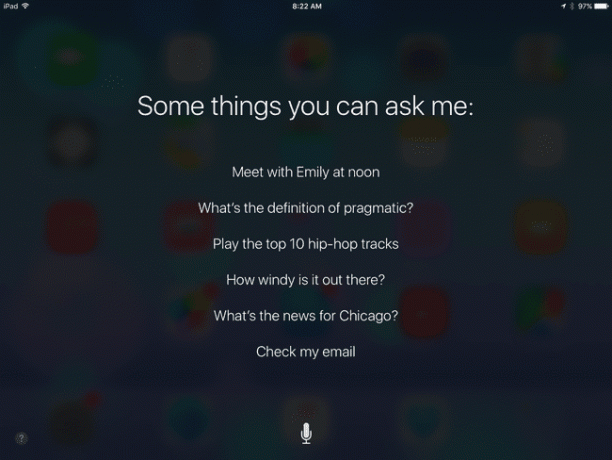
Ierīcēs ar sākuma pogu varat aktivizēt Siri, turot nospiestu Mājas poga. Ja tas nedarbojas, vispirms ieslēdziet Siri savos iestatījumos. Ja iestatījumos ir ieslēgts "Hey Siri", vienkārši sakiet: "Hey Siri, open Netflix".
Tur ir arī daudzas citas lieliskas funkcijas, kas ir kopā ar Siri, piemēram, atstāt sev atgādinājumus, ieplānot sapulces vai pārbaudīt laikapstākļus ārā.
Palaidiet lietotnes no doka
Vai zinājāt, ka varat apmainīties ar lietotnēm savā iPhone vai iPad dokā? Doks ir apgabals sākuma ekrāna apakšā, kurā tiek rādītas vienas un tās pašas lietotnes neatkarīgi no tā, kurā ekrānā tajā brīdī atrodaties. Šajā dokā būs četras lietotnes iPhone tālrunī un vairāk nekā ducis dažos iPad. Programmas var pārvietot uz doku un no tās tāpat kā jūs pārvietojiet tos pa ekrānu. Tas nodrošina lielisku vietu visbiežāk izmantoto lietotņu ievietošanai.

Vēl labāk, jūs varat izveidot mapi un pārvietojiet to uz doku, nodrošinot ātru piekļuvi lielākam skaitam lietotņu.
iPad ierīcē pēdējās atvērtās lietotnes tiek rādītas dokstacijas labajā malā. Tas nodrošina ātru veidu, kā pārslēgties starp tām. Jūs pat varat pacelt doku, atrodoties lietotnē, kas to padara viegli veikt vairākus uzdevumus savā iPad.
